Factuurschema bewerken (Mollie footer)
Nadat je Mollie gekoppeld hebt, voeg je een QR-code en/of een betaallink toe aan je factuurschema zodat deze op de factuur getoond wordt. Deze voeg je gemakkelijk toe aan de footer. Bepaal in de footer ook de tekst als je met automatische incasso wilt gaan werken.
In een factuurschema is standaard een footer opgenomen. Deze is gepositioneerd onder de factuurtotalen. Bevat een factuurschema een aangepaste footertekst, dan zal deze tekst ongewijzigd blijven. De footer kun je in 1x keer automatisch voor ieder factuurschema instellen of handmatig per factuurschema instellen.
Automatisch voor ieder factuurschema een standaard footer instellen
- Ga naar het Mollie dashboard in Yoobi (Financieel > Mollie koppeling)
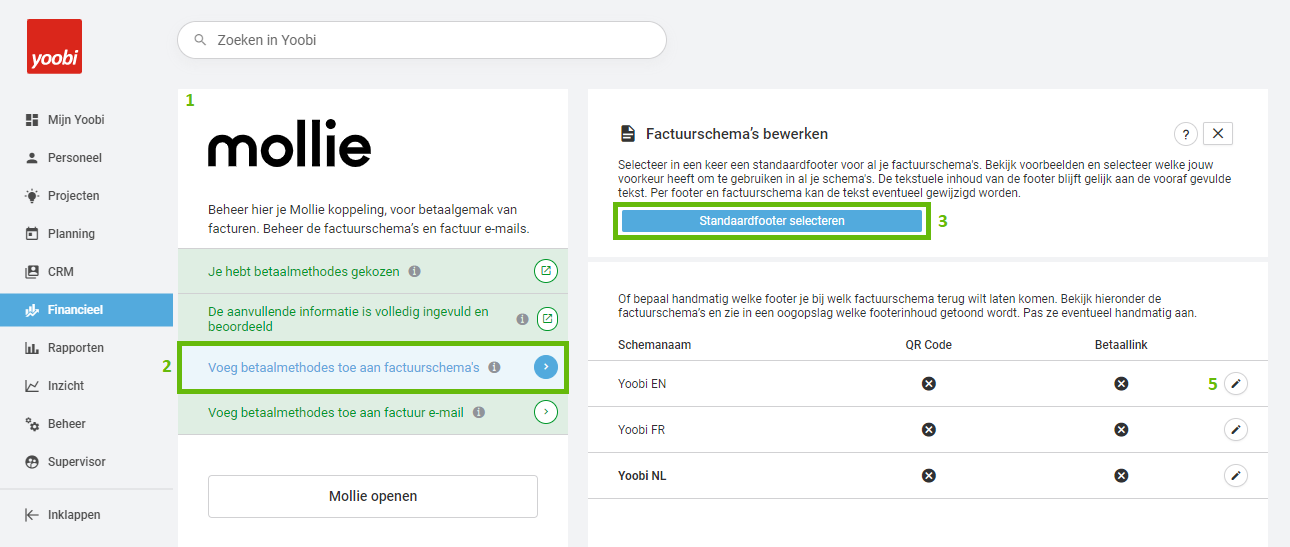
- Klik hier links op de regel ‘voeg betaalmethodes toe aan factuurschema’s’
- Er opent een scherm. Klik op ‘Standaardfooter selecteren’
- Kies 1 van de 4 mogelijkheden voor de standaardfooter. Er wordt per mogelijkheid een voorbeeld getoond. Bijvoorbeeld:

Standaard betaling. De huidige zal getoond worden.
Mollie betaling met QR-code. Aan de huidige footer wordt een QR-code toegevoegd. Deze zal vóór de footertekst geplaatst worden.
Mollie betaling met betaallink. Aan de huidige footer wordt een betaallink toegevoegd. Deze zal onder de footertekst geplaatst worden.
Molllie betaling met QR-code en betaallink. Aan de standaard footer wordt zowel de QR-code als de betaallink toegevoegd; de QR-code ervoor en de betaallink er onder.
- Wanneer je de footer geselecteerd en opgeslagen hebt, controleer dan je factuurschema’s. Klik hiervoor op het potloodje achter de factuurschema’s in het overzicht, of ga naar Beheer > Systeemvoorkeuren > Factuurschema’s.
Handmatig voor 1 schema een standaardfooter, placeholders of de automatische incasso tekst instellen
Per factuur is het mogelijk een andere standaardfooter te selecteren. Dit doe je dan in het factuurschema zelf. Ook kun je hier handmatig placeholders toevoegen en een automatische incasso tekst invoeren.
Standaardfooter instellen per factuurschema
- Ga naar het Mollie dashboard in Yoobi (Financieel > Mollie koppeling)
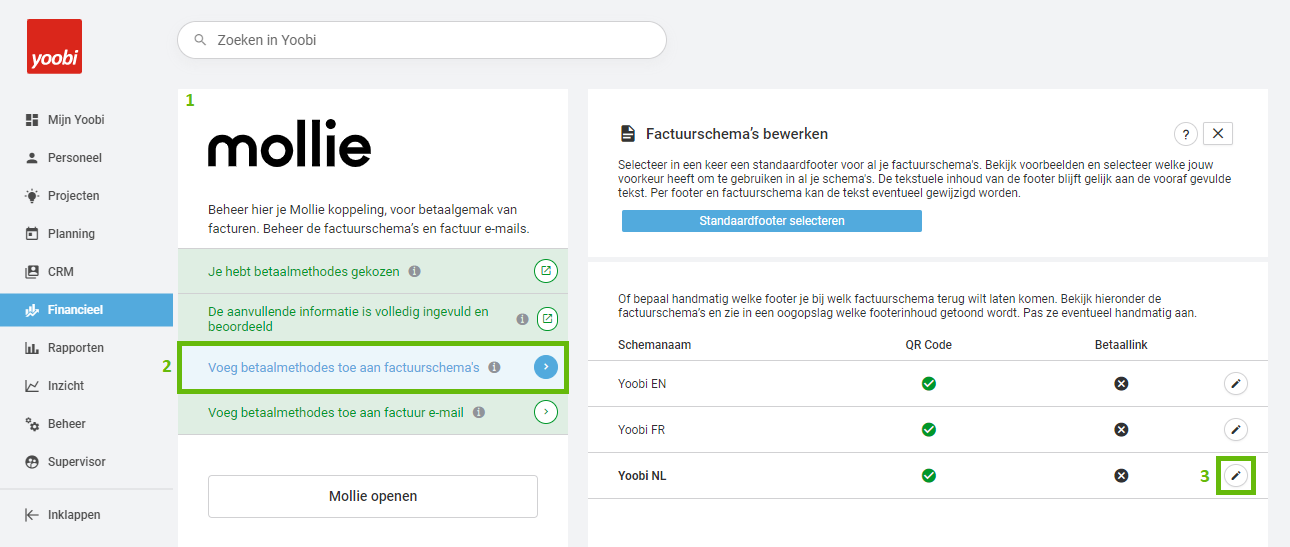
- Klik hier links op de regel ‘voeg betaalmethodes toe aan factuurschema’s’
- Er opent een scherm. Klik op het potloodje achter een factuurschema’s in het overzicht en je navigeert naar dit factuurschema. Of ga naar Beheer > Systeemvoorkeuren > Factuurschema’s
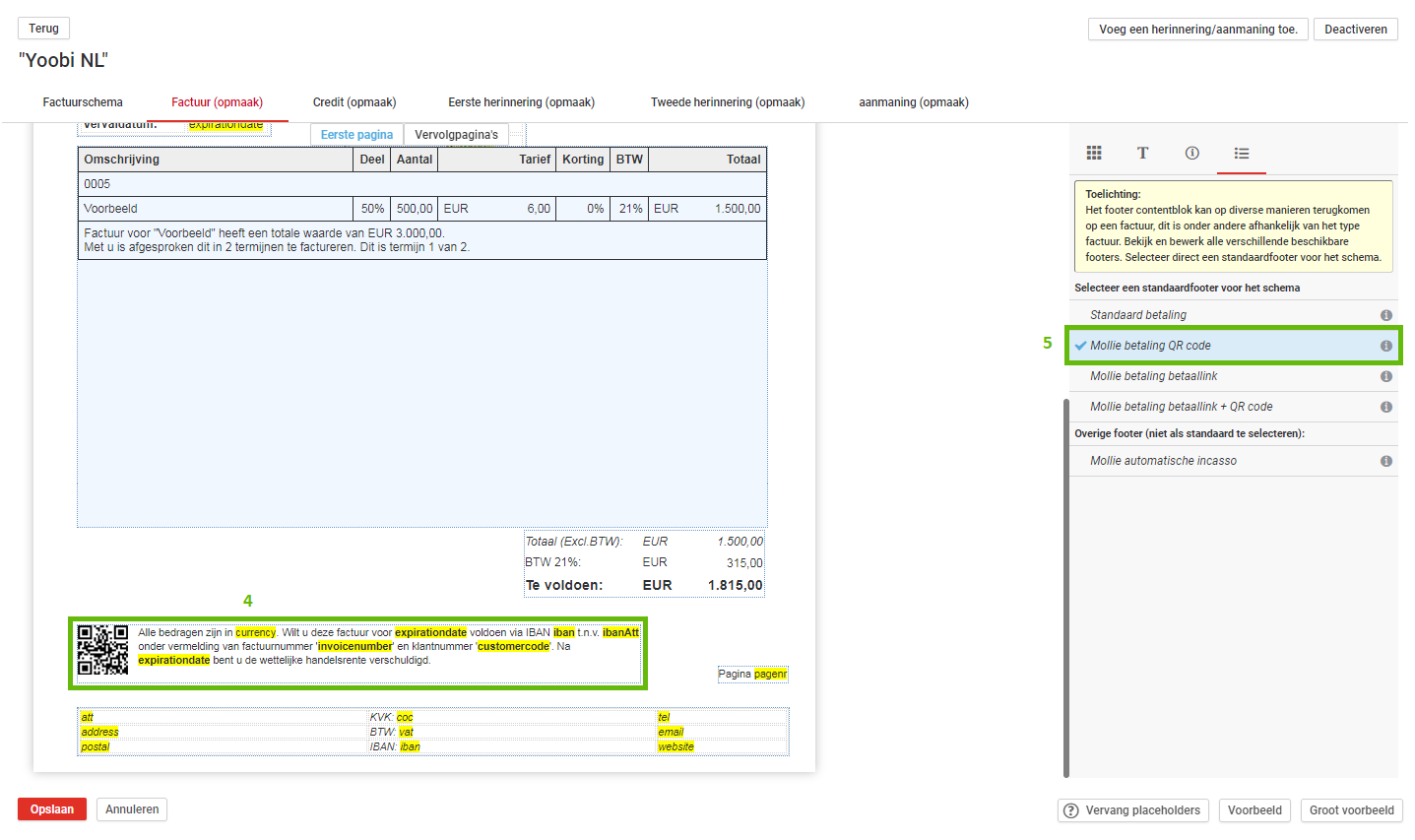
- Klik op de footer in het factuurschema
- Rechts opent nu in het tabblad waar je de footer kunt instellen
- Je kunt de footer ook instellen in het eigenschappenbalkje van de footer zelf

Let op: Wanneer je de standaardfooter wijzigt in het tabblad ‘Factuur (opmaak)’ dan zal deze footer ook toegepast worden op de andere tabbladen (Herinnering, Aanmaning) behalve bij het tabblad ‘Credit (opmaak)’.
QR-code of betaallink op een andere plek in het factuurschema plaatsen
Het is ook mogelijk de QR-code of de link op een andere plek in het factuurschema te plaatsen. Gebruik hiervoor de placeholders {mollieQR} en {mollie-paylink}.
Automatische incasso tekst instellen
Wanneer je een factuur wilt incasseren door middel van een automatische incasso dan wil je geen QR-code of betaallink op je factuur, maar een aangepaste tekst zoals: 'De factuur zal via automatische incasso geïncasseerd worden'.
- Klik op de footer in het factuurschema. Rechts opent het tabblad waarin je een footer kunt selecteren
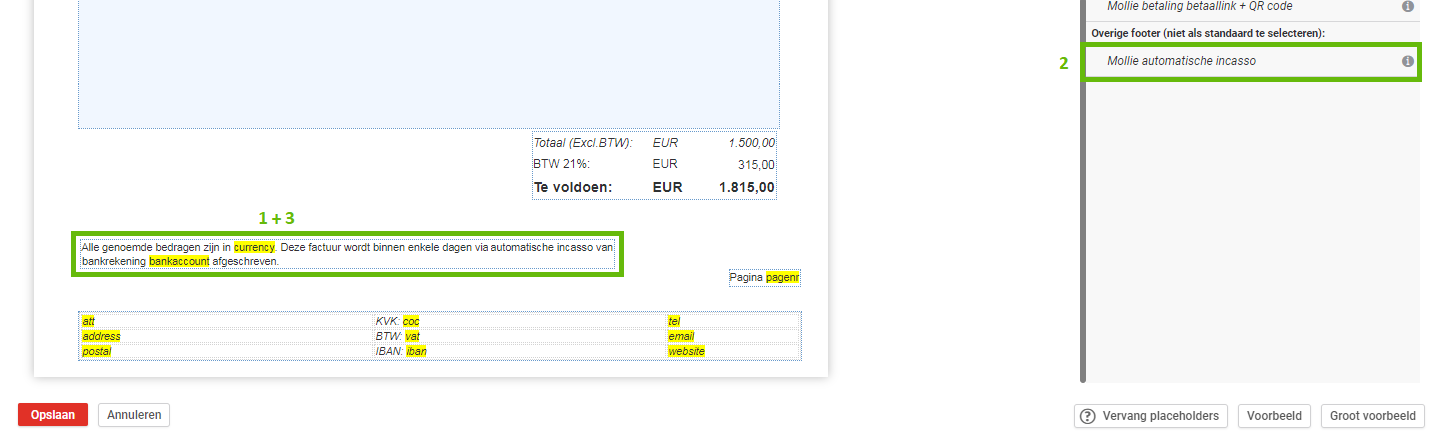
- Klik op ‘Mollie automatische incasso’
- In de footer staat nu een standaard automatische incasso tekst maar deze is te wijzigen
Wanneer wordt welke footer getoond
Afhankelijk van de instellingen en het bedrag op de factuur zal Yoobi de juiste footertekst tonen.
Automatische incasso-tekst
De automatische incasso tekst wordt alleen getoond als:
- EN Automatische incasso is ingesteld bij de relatie
- EN automatische incasso is ingesteld in de order
- EN het totale bedrag op de factuur minder is dan € 1000,-
De als standaard ingestelde footer met QR-code en/of betaallink wordt getoond als:
- Er geen automatisch incasso is ingesteld in de relatie en/of order.
- Er wel automatisch incasso is ingesteld in de relatie en/of order maar het bedrag is hoger dan € 1000,-
De footer voor een standaardbetaling (dus zonder QR-code en/of betaallink) zal getoond worden als:
- Het factuurbedrag boven de € 50.000,- is (met de betaalmethoden in Mollie kunnen er alleen bedragen onder de € 50.000,- betaald worden)
- Het een credit factuur betreft
- Het een self-billing factuur betreft (hier is een aparte factuur e-mail opmaak voor)
Heb je zelf deze placeholders in het factuurschema toegevoegd, dan zullen deze ook niet getoond worden bij:
- Een automatische incasso
- Een credit factuur
- Een self-billing factuur
- Een factuur boven de € 50.000,-
Let op: De factuurschema's zijn alleen te bewerken als:
- De Mollie module is aangezet (door Yoobi Sales)
- Wanneer Mollie gekoppeld is aan Yoobi
- Als in jouw gebruikersrol het recht 'Mollie beheren' op 'Aan' staat
-
Gepubliceerd op:
-
Gemaakt door:
-
Bijgewerkt op:16-06-2022
-
Tag:
-
Door:Vincent Egt
-
Supporttag:
-
Meer:English releasenotes